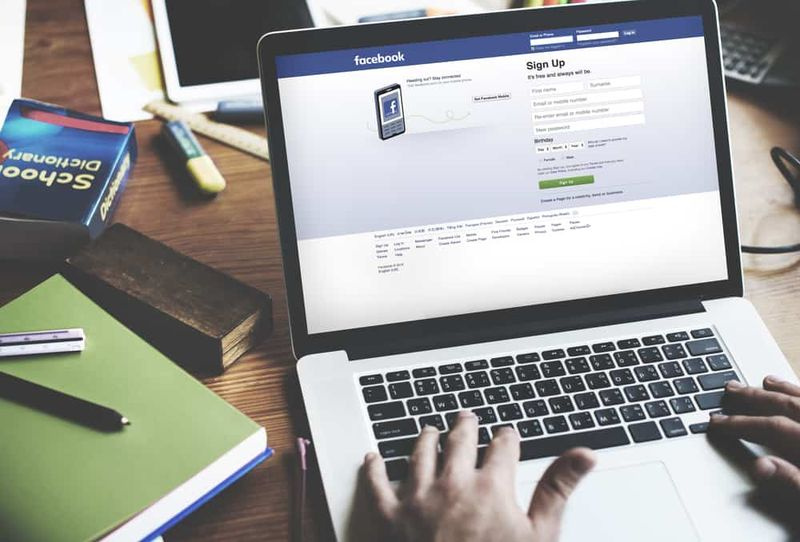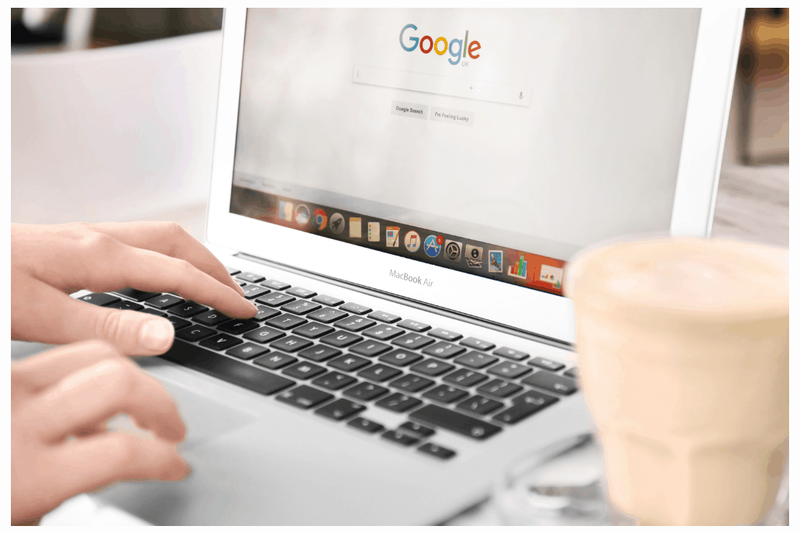Snackchat zaslon kramp (zajem zaslona na Snapchat na skrivaj)
Iščete kramp Snapchat Screenshot? Snapchat je najbolj priljubljena storitev družabnih omrežij, ki uporabnikom omogoča nalaganje slik ali videoposnetkov ali njihovo skupno rabo s prijatelji, ki potečejo v nekaj sekundah, največ 10. No, to pomeni, da lahko daste smešne ali neprijetne slike sebe, ne da bi dvakrat premislili . Nikomur ne moremo preprečiti, da bi posnel posnetek zaslona vaše slike v mobilni telefon. Toda Snapchat osebo opozori vsakič, ko posnamete posnetek zaslona njene zgodbe ali slike. V tem priročniku bomo razpravljali o tem, kako posnamete posnetek zaslona na Snapchatu, ne da bi jih poznali; in ne, ne bomo govorili o otroških stvareh, kot je fotografiranje zaslona z drugega mobilnega telefona, namesto da bi pokrivali nekaj učinkovitih ali resničnih vdorov. Torej, začnimo.
Snackchat Posnetek zaslona Hack -> Skrivaj zajem zaslona Snapchat
Brisanje podatkov aplikacije
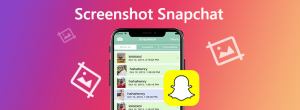
To je eden najbolj čudnih procesov, vendar tudi ne vključuje namestitve ali bočnega nalaganja kakršnih koli programov drugih proizvajalcev v vašem mobilnem telefonu. Ideja je povsem preprosta; dovolite Snapchatu, da naloži sliko ali zgodbo, onemogoči povezavo Wifi in posname posnetek zaslona. Zdaj, preden lahko Snapchat pošiljatelju pošlje kakršno koli obvestilo, lahko iz nastavitev izbrišete predpomnilnik in podatke aplikacije.
Tukaj je opisano, kako to storite.
odstranite Windows 10 1803
Korak 1:
Pojdite na Snapchat in ne pozabite, da je bil potreben posnetek popolnoma naložen.
2. korak:
Ko se temu izognete, nadaljujte in onemogočite Wi-Fi / mobilne podatke ali preprosto preklopite v letalski način ali odprite zaslon.
3. korak:
Zdaj posnemite posnetek zaslona, vendar se še ne premikajte po povezavi.
4. korak:
To je najpomembnejši korak v tem procesu. Pojdite v Sistemske nastavitve> Aplikacije> Snapchat> Shramba> Počisti predpomnilnik in izbriši podatke.
Najboljši odličen bonus za to tehniko je, da pošiljatelj niti ne pokaže, da ste si ogledali posnetek, ne da bi bil sam obveščen o kakršnih koli posnetkih zaslona. Ampak slabosti so, da se lahko po brisanju predpomnilnika in podatkov aplikacije nato odjavite in znova prijavite vsakič, ko to storite.
Prednosti:
- Ni potrebe po aplikacijah drugih proizvajalcev
- Ni označeno kot videl
Slabosti:
- Vsakič se prijavite
- Zelo dolgočasen
Kako uporabljati aplikacijo za snemanje zaslona

V Androidu Snapchat ne more zaznati, ali snemate zaslon ali ne, medtem ko ste v aplikaciji, in ta tehnika v celoti izkorišča to pomanjkljivost.
Sledite spodnjim korakom:
Korak 1:
Prenesite ali namestite katero koli aplikacijo za snemanje zaslona iz trgovine Play. ( Az Screen Recorder izgleda deluje dokaj dobro)
2. korak:
Zdaj pojdite na Snapchat in sprožite snemanje na zaslonu.
3. korak:
Med snemanjem odprite ali si oglejte posnetke ali zgodbe, za katere želite, da se posnamejo posnetki zaslona.
kakšne so dobre nedejavne temperature procesorja
4. korak:
Po tem ustavite snemanje.
5. korak:
Pojdite v svojo galerijo ali upravitelj datotek in nato odprite posneti video. Zdaj lahko na posnetku zaslona posnamete toliko posnetkov zaslona, kot želite.
android telefon povezan brez interneta
Če primerjamo s prejšnjo metodo, je ta zelo prilagodljiva in lahko nato snemate, kolikor želite, ter posnamete posnetke zaslona iz videoposnetka kasneje. Vendar pa bo pri obdelavi zelo dolgega videoposnetka morda treba potrpeti. Ne pozabite, da morate nastaviti najvišjo ločljivost in obliko, da boste dosegli čim boljši rezultat.
Prednosti:
- To lahko storite med klepetom
- Dobro, če je treba posneti posnetke zaslona več posnetkov / zgodb
- Zajemite tudi videoposnetke
Slabosti:
- Potrebuje dober prostor za shranjevanje, zlasti za daljše snemanje
Snackchat Screenshot Hack -> Uporabi Google Assistant

To je zelo pameten in eden najpreprostejših načinov zajemanja posnetka zaslona katere koli zgodbe Snapchat, ne da bi jih sploh poznal.
Koraki:
Korak 1:
Pojdite v svoj Snapchat do slik, ki jih želite posneti na zaslon.
2. korak:
Zdaj pokličite Google Assistant potem ko rečete Ok Google, preprosto tako, da držite gumb za začetni zaslon.
3. korak:
Vse, kar morate storiti, je, da prosite Googlovega pomočnika, da posname posnetek zaslona z besedami Naredite posnetek zaslona ali pa ga lahko nato vtipkate.
Celoten postopek pa je zelo preprost, eno razdraženost, ki sem jo s to tehniko razdražil, je, da Google Assistant ne ponuja možnosti shranjevanja posnetka zaslona neposredno v galerijo, temveč veliko možnosti skupne rabe, na primer skupna raba z nekom drugim ali nalaganje Google Foto.
Prednosti:
- Hitro ali preprosto
- Ne potrebujete nobene druge aplikacije
Slabosti:
Ne morem shraniti neposredno v galerijo
Alternativa:
Po zagonu starejše naprave ali starejšega modela Androida, kjer Google Assistant ni združljiv ali ni podprt v vašem jeziku. Tu je torej brezplačna aplikacija Kopiraj (besedilo in posnetki zaslona) . Ko mu dodelite natančna dovoljenja in ga nato nastavite kot privzeto aplikacijo Assist, deluje podobno kot Google Assistant; nato ga lahko pokličete tako, da dolgo pritisnete gumb za domov in tapnete ikona slike da posnamete posnetek zaslona.
SnapSaver

SnapSaver je še ena neverjetna aplikacija iz trgovine Google Play, ki vam omogoča, da na skrivaj posnamete posnetek zaslona fotografij Snapchat. Aplikacija deluje kot hibrid uporabe prejšnjih dveh tehnik. Sejo lahko začnete in lahko kadar koli med sejo posnamete slike zaslona.
Koraki :
najboljši os za nexus 7 2012
Korak 1:
Pojdite v aplikacijo Snap Saver in začnite sejo.
2. korak:
Izberite želeno možnost med snemanjem zaslona, posnetkom zaslona, posnetkom posnetka zaslona in integriranim.
3. korak:
Pojdite do Snapchata in nato odprite posnetke, ki jih želite shraniti.
4. korak:
Na zaslonu zaslona tapnite ikono pojavne kamere, da posnamete posnetek zaslona.
5. korak:
Zdaj lahko sejo končate tako, da se vrnete v aplikacijo.
Vendar pa aplikacija prihaja z lastno galerijo, kjer si lahko ogledate vse posnete zaslone ali posnetke zaslona, ki ste jih posneli, in jih lahko pošljete tudi neposredno od tam. Ponuja lahko tudi veliko možnosti in nastavitev, med katerimi lahko izbirate, in je na splošno dobra metoda.
Prednosti:
- Preprosto ali preprosto
- Posnetek zaslona, posnetek zaslona in video
- Vgrajena galerija
Slabosti :
Dražilni oglasi v brezplačni različici
Pro Nasvet: Če uporabljate Samsung Galaxy, lahko vse to preskočite in uporabite funkcijo Smart Select ali S-pen's Screen Write, ki zajame posnetek zaslona, vendar to pošiljatelja ne opozori po uporabi v aplikaciji Snapchat.
Zaključek:
To je vse o Snapchat Screenshot Hack! To so bile nekatere najboljše tehnike zajemanjeposnetek zaslona Snapchat brez obvestila na vašem mobilnem telefonu. To so edine metode, ki dobro delujejo. Ste uporabili katero od danih metod? Ali pa smo pogrešali katero od vaših najljubših? Sporočite nam v spodnjem oddelku za komentarje.
outlook app za android ne deluje
Preberite tudi: